Ayuda online de GoodBarber
Certificado SSL para tus apps Reseller
Como puedes tener una conexión segura para tus apps
Como un Reseller, para poner la marca blanca en los URLs de tu PWA y back offices tienes dos opciones:
Opción 1: Añade un dominio diferente para cada uno de tus apps, para que los proyectos se puedan accesar por defecto por https://www.customerdomain.com/
No hay nada que hacer para activar el gratuito certificado SSL automático de GoodBarber .
La generación de un solo certificado SSL puede tomar entre 24-48 horas.
Opción 2: Añade un dominio a su agencia Reseller que sera utilizado por cada uno de tus apps, para que cada proyecto en tu cuenta Reseller se pueda accesar por defecto por https://nombredeproyecto.tudominio.com/
No hay nada que hacer para generar un certificado automatico WildCard gratuito para tu nombre de dominio reseller.
La generación de un certificado wildcard SSL puede tomar entre 24-48 horas.
Un certificado Wildcard SSL asegura tu dominio y subdominios ilimitados en un solo certificado.
Un solo certificado Wildcard SSL cubre todos los subdominios de tu dominio principal.
Advertencia:
- Añadiendo un certificado wildcard SSL sólo es posible si posees un nombre de dominio y ya lo has instalado en tu escritorio Reseller de GoodBarber.
- Solo se puede usar los certificados wildcard SSL de Gandi, no puedes comprarlos de cualquiera otra plataforma que no sea Gandi.
Instalar tu propio Certificado Wildcard pagado de Gandi en tu escritorio Reseller
Si, por cualquiera razón, prefieres comprar e instalar tu propio certificado wildcard en lugar de utilizado nuestro certificado Wildcard SSL generado automáticamente, por favor sigue las indicaciones abajo:
Para comprar tu propio certificado wildcard SSL, ve a https://www.gandi.net/ssl?lang=es
Esto tiene un costo adicional, que se pagará directamente a Gandi.
Empezar el proceso para comprar e instalar tu propio pagado certificado Wildcard SSL
1 - Inicia una sesión al tu escritorio Reseller
2 - Ve al menú Ajustes > Dominio & SSL:: Pestaña Certificado SSL .
3. Haz clic en "Utilizar mi propio certificado SSL"
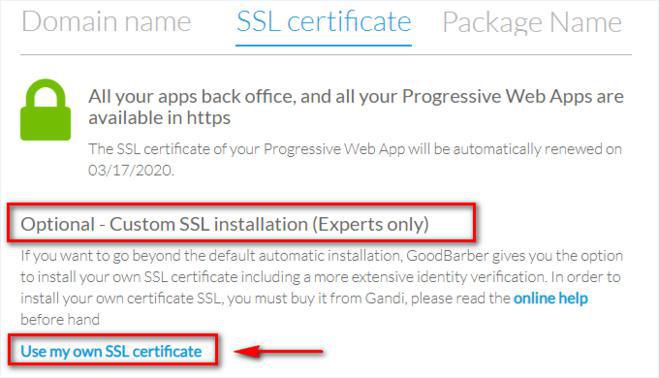
Copiar el CRS
Recibirás un CSR, lo que significa una solicitud para el certificado que Gandi pedirá.
- Copíalo haciendo clic en el botón correspondiente.
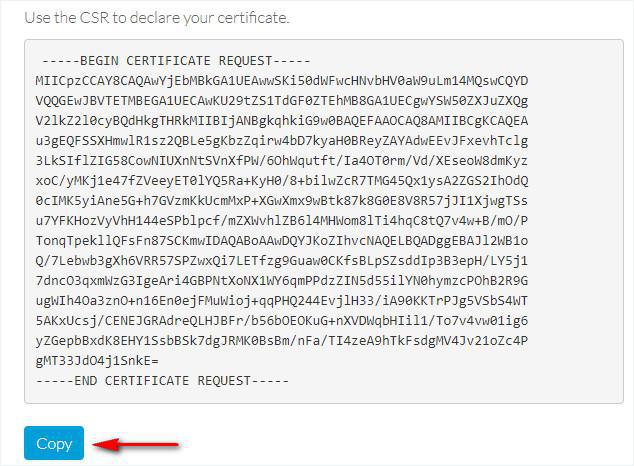
Interfaz de Gandi
1 - Ve al sitio web de Gandi
2 - Elige el menú de certificado SSL
3 - Escoge el paquete que desees comprar entre Standard y Pro
Para informarte, en el certificado SSL del plan "Standard" de Gandi, la verificación de identidad esta hecho via la validación del nombre de domino (el equivalente del certificado SSL automático de GoodBarber).
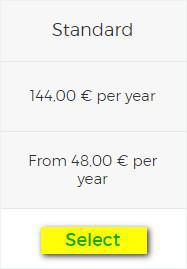
Crea una cuenta Gandi
Si aun no tienes una cuenta Gandi, registraté con Gandi:
- Rellena tu correo electrónico, nombre de usuario y contraseña
- Acepta los términos de uso de Gandi
- Haz clic en "Crear"
- Asegúrate validar tu correo electrónico via el correo que Gandi te enviará
Compra un nuevo certificado SSL
1 - Donde
- Escoge "Otro lugar"
- Haz clic en "Proximo"
2 - Tipo
- Escoge que tipo de certificado quieres comprar entre Standard
Que quieres proteger?
- Escoge "Dominio completo" para asegurar un nombre de dominio y todos los subdominios corrientes y/o futuros.
- Haz clic en "Proximo"
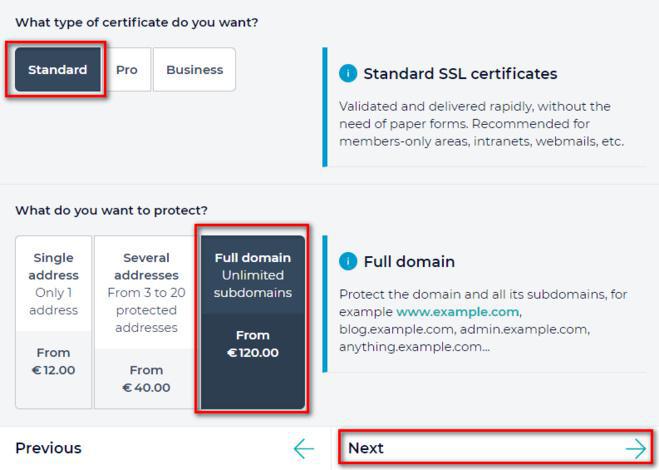
CSR
1 - Pega el CSR previamente copiado de tu escritorio Reseller de GoodBarber.
2 - Haz clic en "Proximo"
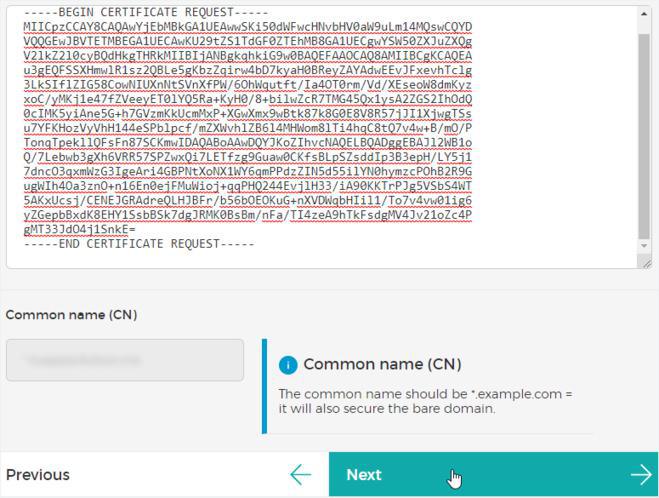
Elijge el método de validación
1 - Elige la opción de validación por registro DNS
2 - Haz clic en "Add to shopping cart"
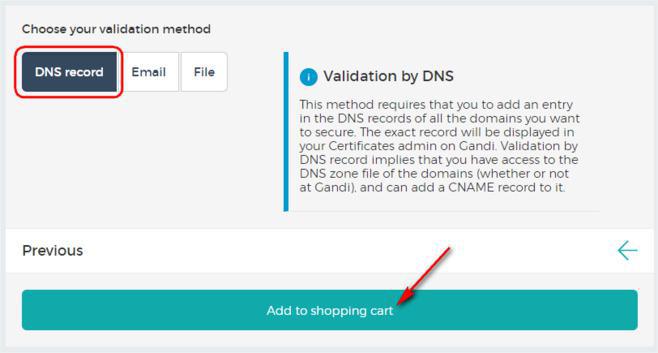
Información de cuenta
Termina el formulario, añadiendo cualquier información que falta tal como requiere Gandi, si ya tienes una cuenta Gandi salta al proximo paso.
Esta información es necesaria para que Gandi pueda crear la cuenta del propietario de los productos que comprará, y también para generar una factura.
Proceder al pago
1 - Propietario y Facturación
Haz clic en "Continuar"
2 - Carrito de compra
- Escoge del menú desplegable la duración de validad de tu certificado
- Lee y acepta el contrato
- Haz el pago necesario
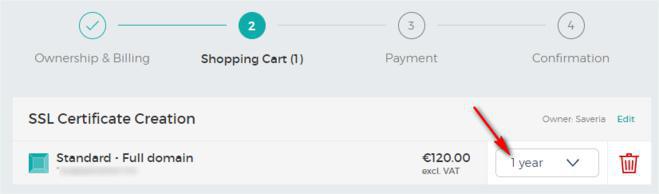
3 - Pago
Continua al pagar
4 - Confirmación
Puede tomar unos minutos para que el pago pueda ser procesado.
Proceso de verificación del certificado SSL
- Ve al menú de Gandi "Certificados SSL"
- Haz clic en tu certificado pendiente
- Copia la linea completa tal como se ve en amarillo abajo (Empieza con _ y termina con .comodoca.com.)
No te olvides copiar el punto al fin de la linea a un lado de comodona.com. Es muy importante.
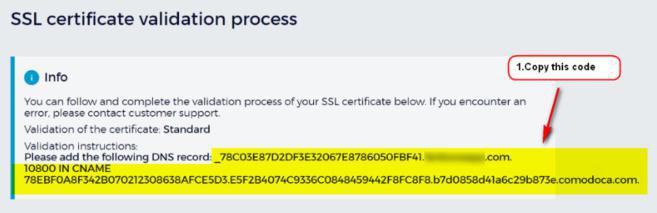
Regresa a tu escritorio Reseller
Pega la línea que has obtenido en el paso previo de la plataforma de Gandi a tu escritorio Reseller .
Asegúrate que haz pegado la linea completa con el punto al fin de comodoca.com.
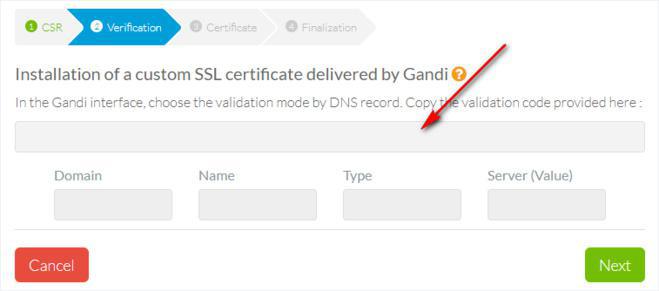
La información correspondiente al registro que se creará, esta se coloca automáticamente y rellenadaen las casillas siguientes. Si no es así, significa que has cometido un error al copiar / pegar.
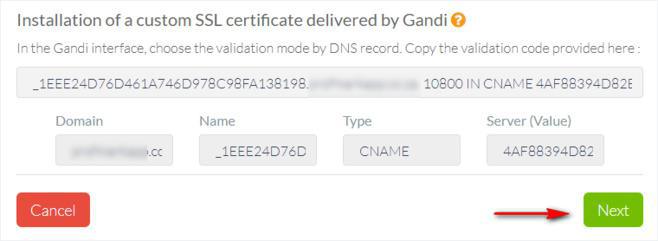
Haz clic en Siguiente para crear el registro.
Regresa al interfaz de Gandi
Pueden pasar varias horas para que la verificación de Gandi se haga efectiva.
Gandi hará la primera verificación 25 minutos después de tu pedido, por lo que no podrás continuar el proceso como mínimo antes de 30 minutos.
Serás alertado por correo electrónico por Gandi tan pronto como tu certificado esté disponible.
1 - Desde el interfaz de Gandi, ve al menú Servicios > SSL
2 - Haz clic en tus certificados ya validados
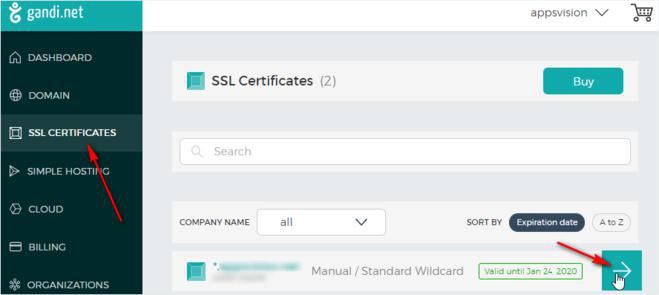
Descarga el certificado
1 - Haz clic en "Descargar" debajo de tu certificado wildcard ya validado
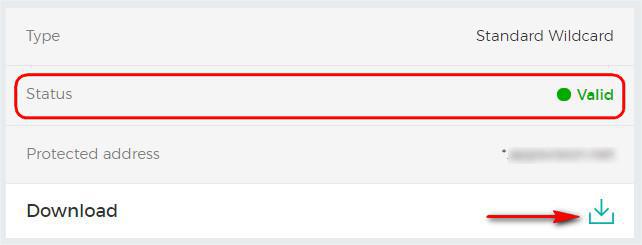
Volver a tu escritorio Reseller
Ahora regresa a tu escritorio Reseller
1 - Pega el certificado que acabas de copiar en el sitio web de Gandi.
2 - Haz clic en Siguiente.
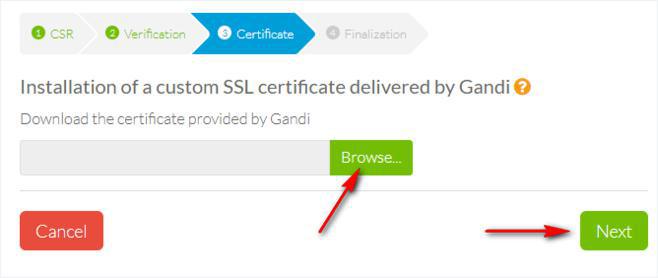
Instalación en curso
Si no se han producido errores, verás un mensaje indicando que tu certificado está en proceso de ser instalado en nuestros servidores. Este proceso puede tardar varios minutos.
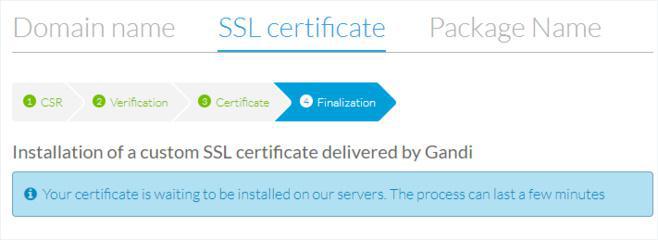
El certificado está activo
¡En hora buena ! Tu certificado ya está activo.
Todas las back offices de tus apps, y todos tus Progressive Web Apps están disponible en https.
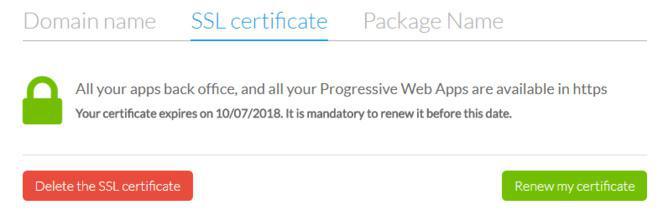
Si decidiste utilizar el certificado SSL gratuito automatico proporcionado por GoodBarber, será renovado automáticamente.
Debes renovarlo manualmente antes de su fecha de caducidad, de lo contrario los usuarios recibirán un mensaje de error cuando accedan a tu sitio en https. El proceso de renovación es exactamente el mismo que el primer proceso de declaración.
 Diseño
Diseño